PC Accessories
Step by step cara menjadikan HP sebagai mouse
Step by Step: Cara Menjadikan HP sebagai Mouse
Dalam era digital yang terus berkembang, perangkat pintar seperti smartphone telah menjadi bagian tak terpisahkan dari kehidupan sehari-hari. Selain untuk berkomunikasi dan mengakses informasi, smartphone modern juga memiliki kemampuan untuk digunakan sebagai perangkat tambahan, seperti mouse komputer. Dalam artikel ini, kami akan membahas langkah-langkah sederhana tentang cara menjadikan HP Anda sebagai mouse, memberikan kenyamanan dan fleksibilitas saat menggunakan perangkat komputer Anda.
Langkah 1: Instal Aplikasi Mouse di HP Anda
Langkah pertama dalam menjadikan HP Anda sebagai mouse adalah dengan mengunduh dan menginstal aplikasi mouse yang tersedia di toko aplikasi ponsel Anda. Beberapa aplikasi populer yang dapat Anda pertimbangkan adalah Remote Mouse, Unified Remote, atau Mobile Mouse. Pastikan untuk memilih aplikasi yang sesuai dengan sistem operasi ponsel Anda, baik Android maupun iOS.
Langkah 2: Unduh Perangkat Lunak Pendukung di Komputer Anda
Setelah Anda menginstal aplikasi mouse di HP Anda, langkah selanjutnya adalah mengunduh perangkat lunak pendukung yang sesuai dengan aplikasi tersebut di komputer Anda. Banyak aplikasi mouse memiliki versi desktop yang dapat diunduh secara gratis dari situs web resminya. Pastikan untuk mengunduh versi yang sesuai dengan sistem operasi komputer Anda, apakah itu Windows, macOS, atau Linux.
Langkah 3: Hubungkan HP Anda dengan Komputer
Setelah mengunduh dan menginstal aplikasi serta perangkat lunak pendukungnya, selanjutnya adalah menghubungkan HP Anda dengan komputer. Pastikan kedua perangkat tersebut terhubung ke jaringan Wi-Fi yang sama untuk memastikan koneksi yang lancar. Buka aplikasi mouse di HP Anda dan ikuti petunjuk untuk menghubungkan perangkat dengan komputer Anda.
Langkah 4: Mulai Menggunakan HP sebagai Mouse
Setelah terhubung, Anda dapat mulai menggunakan HP Anda sebagai mouse untuk mengontrol komputer Anda. Aplikasi mouse umumnya menawarkan berbagai fitur, seperti kontrol gerak, keyboard virtual, dan bahkan fungsi tambahan seperti remote kontrol media. Eksplorasi fitur-fitur yang tersedia sesuai dengan kebutuhan dan preferensi Anda.
Kesimpulan
Dengan mengikuti langkah-langkah sederhana ini, Anda dapat dengan mudah menjadikan HP Anda sebagai mouse yang praktis dan efisien untuk digunakan bersama dengan komputer Anda. Selain memberikan kenyamanan dalam penggunaan, ini juga merupakan contoh bagaimana teknologi modern memungkinkan integrasi antara perangkat pintar yang berbeda untuk menciptakan pengalaman yang lebih serbaguna dan terhubung. Dengan demikian, manfaatkanlah potensi penuh dari perangkat pintar Anda untuk meningkatkan produktivitas dan kenyamanan dalam kehidupan sehari-hari Anda.
Dengan informasi yang terperinci ini, Anda sekarang siap untuk menjadikan HP Anda sebagai mouse dengan mudah. Jadi, mulailah mengikuti langkah-langkah di atas dan nikmati pengalaman penggunaan yang lebih baik!


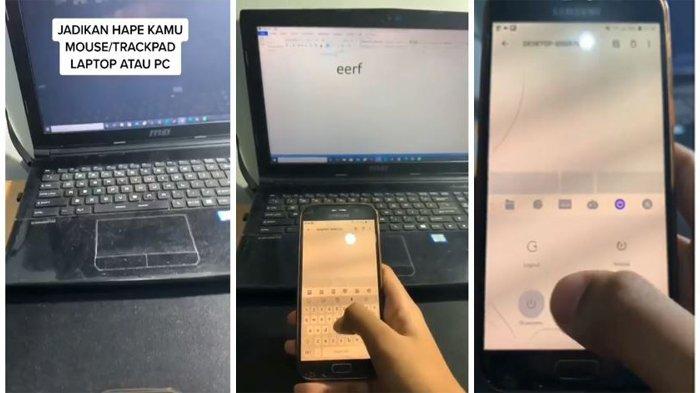
Produk VENTION
Produk Vention mencakup aksesoris untuk video, audio, network dan gadget sehari-hari, bikin experience digitalmu makin oke
Vention
Loker Posisi E commerce Manager
Jul
HP Accessories
Perbandingan Apple Iphone 13 Mini Pro dan Pro Max
Apr
Video Acc
Tingkatkan Pengalaman Menonton Anda dg Aksesori Video Vention
Agu
Car AV Accessories PC Accessories
Cara menyambungkan Laptop ke TV
Apr
HP Accessories
Panduan Memilih Powerbank: Fitur yang Harus Diperhatikan
Agu
Elektronik umum
Mengenal TF Card, SD Card, dan Micro SD Card: Fungsionalitas dan Perbedaan
Jun
Charger
Beda MagSafe dengan Wireless Charger Biasa
Sep
HDMI
Daftar Merek Kabel HDMI yang Beredar di Indonesia
Agu